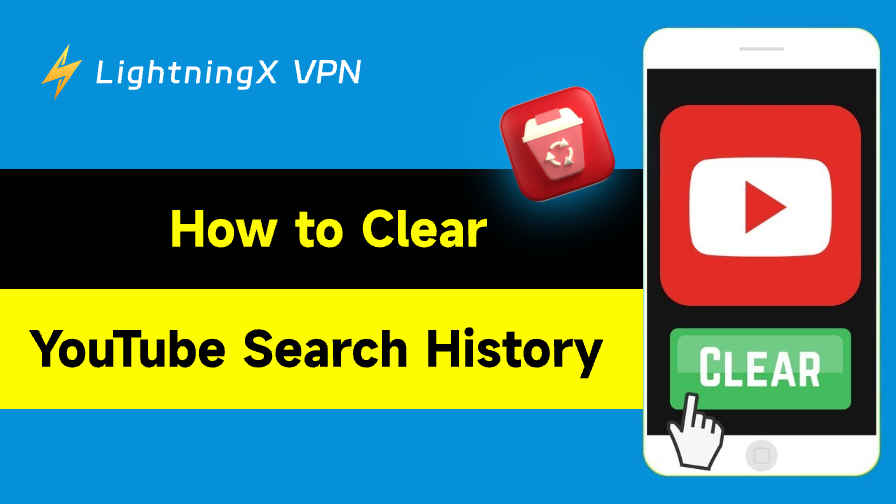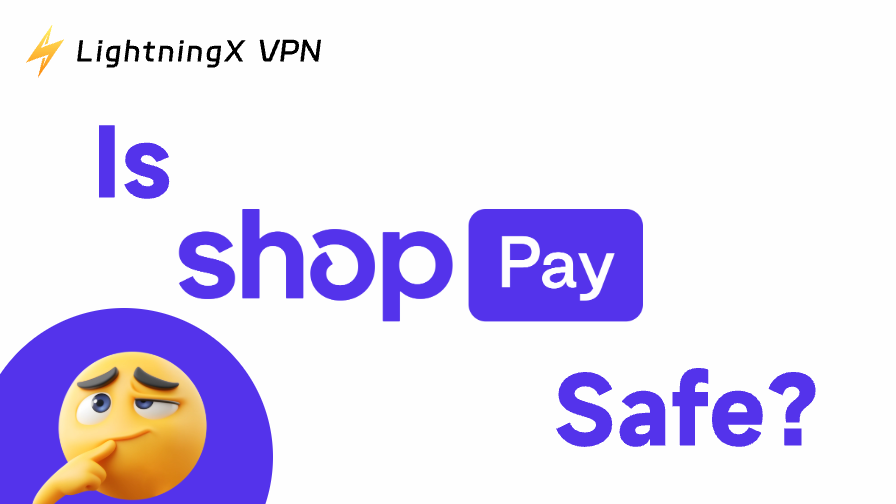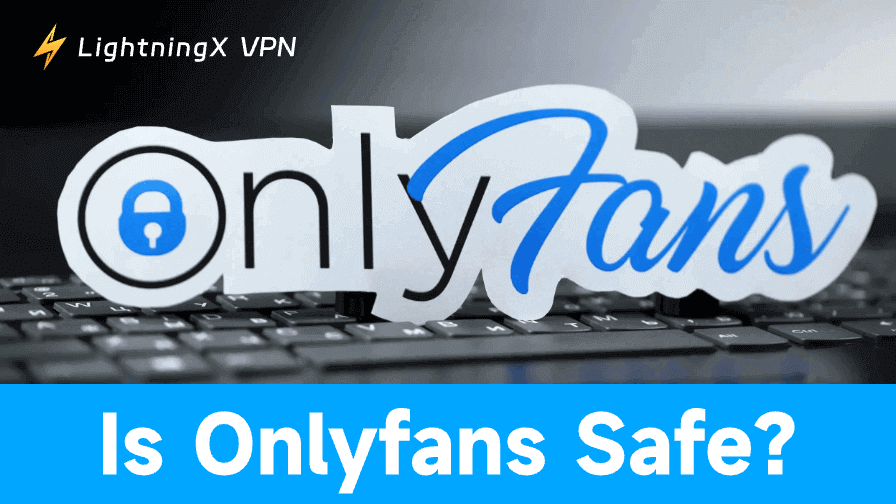Quizás estés cansado de ver las mismas recomendaciones una y otra vez, o tal vez te inquiete un poco la precisión con la que YouTube parece saber lo que te gusta. En cualquier caso, borrar tu historial de búsqueda (o de visualización) es una forma sencilla de restablecer las cosas. Aquí tienes una guía sencilla que te ayudará a hacerlo.
Historial de búsqueda frente a historial de visualización: ¿qué es lo que realmente quieres borrar?
Es importante saber qué es lo que realmente estás eliminando. YouTube tiene dos tipos de historiales distintos:
- El historial de búsqueda es un registro de todo lo que has escrito en la barra de búsqueda de YouTube. Se utiliza para sugerir búsquedas futuras y mejorar las recomendaciones.
- El historial de visualización es un registro de los vídeos que has visto. Este historial ayuda a configurar tu página de inicio, las sugerencias para ver a continuación y mucho más.
Entonces, ¿quieres evitar que YouTube te recomiende ese vídeo extraño que viste una vez? Eso es un problema del historial de visualización. ¿Solo quieres borrar algunos términos de búsqueda cuestionables? Eso es tu historial de búsqueda.
¿Cómo borrar el historial de búsqueda de YouTube?
Borrar tu historial de búsqueda solo requiere unos pocos toques.
En dispositivos móviles (Android y iPhone)
1. Abre YouTube.(Si no sabes cómo, aquí te explicamos cómo abrir YouTube.)
2. Toca tu icono de perfil en la parte superior derecha.
3. Ve a Configuración > Historial y privacidad.
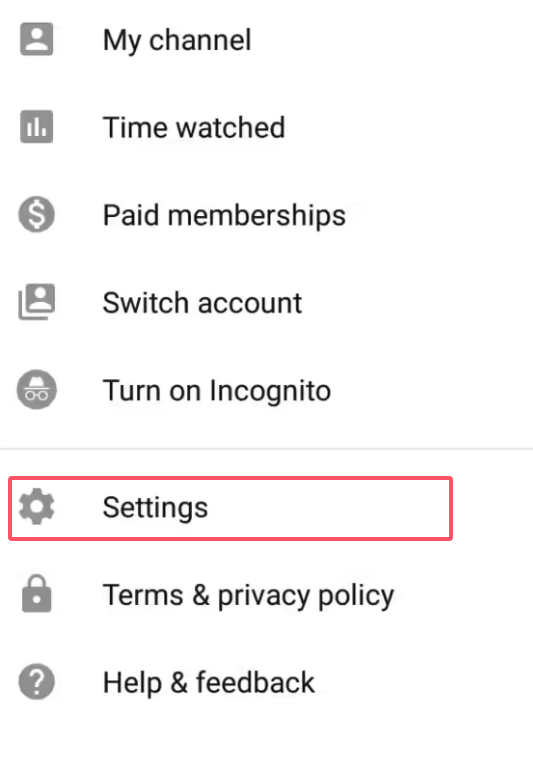
4. Toca Borrar historial de búsqueda.
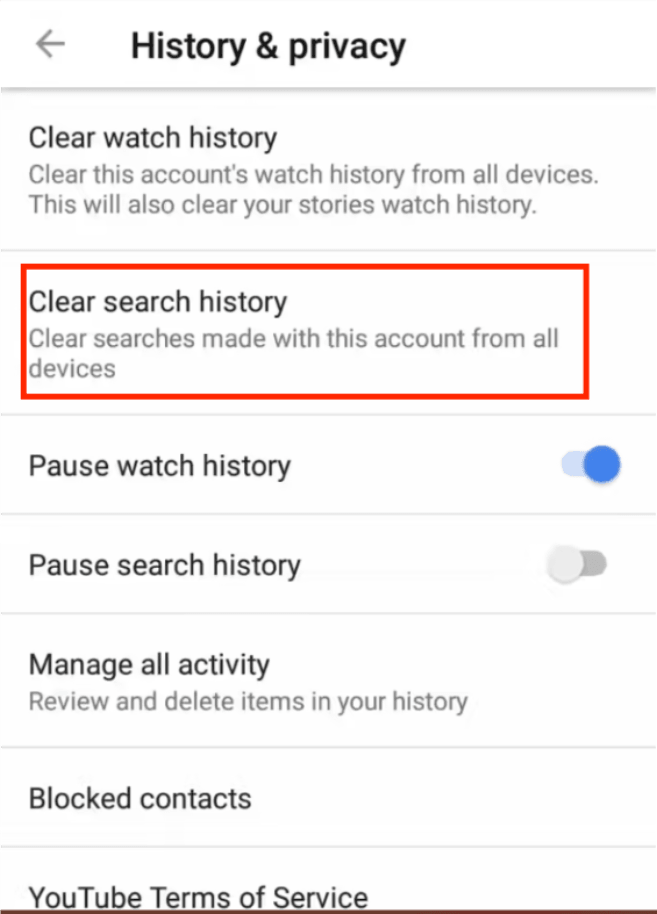
5. Confirma cuando se te solicite.
Esto solo borra las búsquedas realizadas en la cuenta en la que has iniciado sesión actualmente. Si utilizas varias cuentas, repite el proceso para cada una de ellas.
Lamentablemente, el sitio web de YouTube para ordenadores ya no ofrece una sección directa de «Historial de búsqueda» en la página Historial, como solía hacer. Sin embargo, todavía hay un par de formas de eliminar tu historial de búsqueda:
Opción 1: eliminar términos de búsqueda individuales
- Ve a YouTube.com e inicia sesión.
- Haz clic en la barra de búsqueda situada en la parte superior.
- A medida que aparezcan las sugerencias de búsqueda anteriores, pasa el cursor por encima de las que quieras eliminar.
- Haz clic en la «×» situada junto a cada sugerencia para eliminarla.
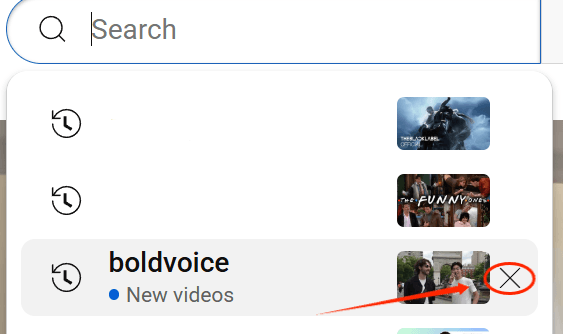
Opción 2: Utiliza Mi actividad de Google
Dado que YouTube es propiedad de Google, tu actividad de búsqueda en YouTube se almacena en el historial general de tu cuenta de Google. Esto significa que, si deseas gestionar o eliminar tu historial de búsqueda, deberás dirigirte a la página Mi actividad de Google. (También puedes acceder a ella yendo a Historial y seleccionando «Gestionar todo el historial»).
Paso 1. Visita myactivity.google.com y asegúrate de haber iniciado sesión.
Paso 2. Haz clic en «Filtrar por fecha y producto» y selecciona YouTube.
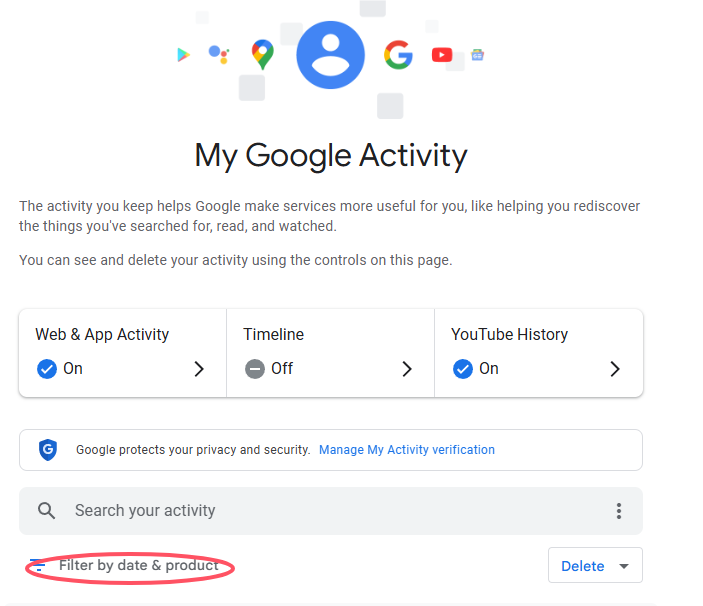
Paso 3. Verás una lista de tus vídeos vistos y búsquedas anteriores.
Dado que ambos tipos de historial están mezclados, tendrás que identificar y eliminar manualmente las entradas de búsqueda.
No hay ninguna opción para filtrar solo el historial de búsquedas, ni se pueden seleccionar varios registros de búsqueda para eliminarlos a la vez. La única forma es buscar las entradas marcadas como «Buscado…» y hacer clic en la «×» situada junto a cada una de ellas, una por una.
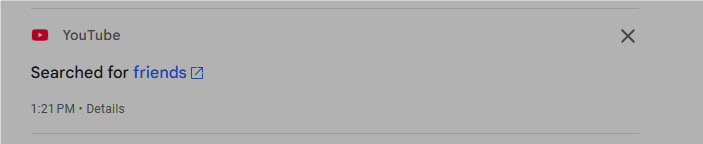
Paso 4. Puedes eliminar entradas individuales o hacer clic en Eliminar > Todo el tiempo para borrar todo.
¿Por qué ya no veo la opción para borrar el historial de búsqueda en YouTube para ordenador?
YouTube ha actualizado su interfaz para ordenador y ha eliminado la opción directa para borrar el historial de búsqueda de la página Historial. En su lugar, puedes eliminar entradas de búsqueda individuales haciendo clic en la «×» de las sugerencias de la barra de búsqueda o gestionar todo tu historial de búsqueda a través de la página Mi actividad de Google.
Este cambio ha causado cierta confusión, pero Mi actividad de Google sigue siendo el lugar más completo para controlar tus datos de YouTube.
¿Cómo borrar el historial de visualización de YouTube?
Borrar tu historial de visualización es igual de fácil y aún más útil si quieres restablecer tus recomendaciones.
En dispositivos móviles (Android y iPhone)
- Abre la aplicación YouTube.
- Toca tu icono de perfil.
- Ve a Configuración > Historial y privacidad.
- Toca Borrar historial de visualización.
- Confirma cuando se te solicite.
Esto también eliminará tu actividad de visualización en todos los dispositivos que utilicen esa cuenta de Google.
En el escritorio
1. Ve a YouTube.com.
2. Haz clic en el icono del menú y selecciona Historial.
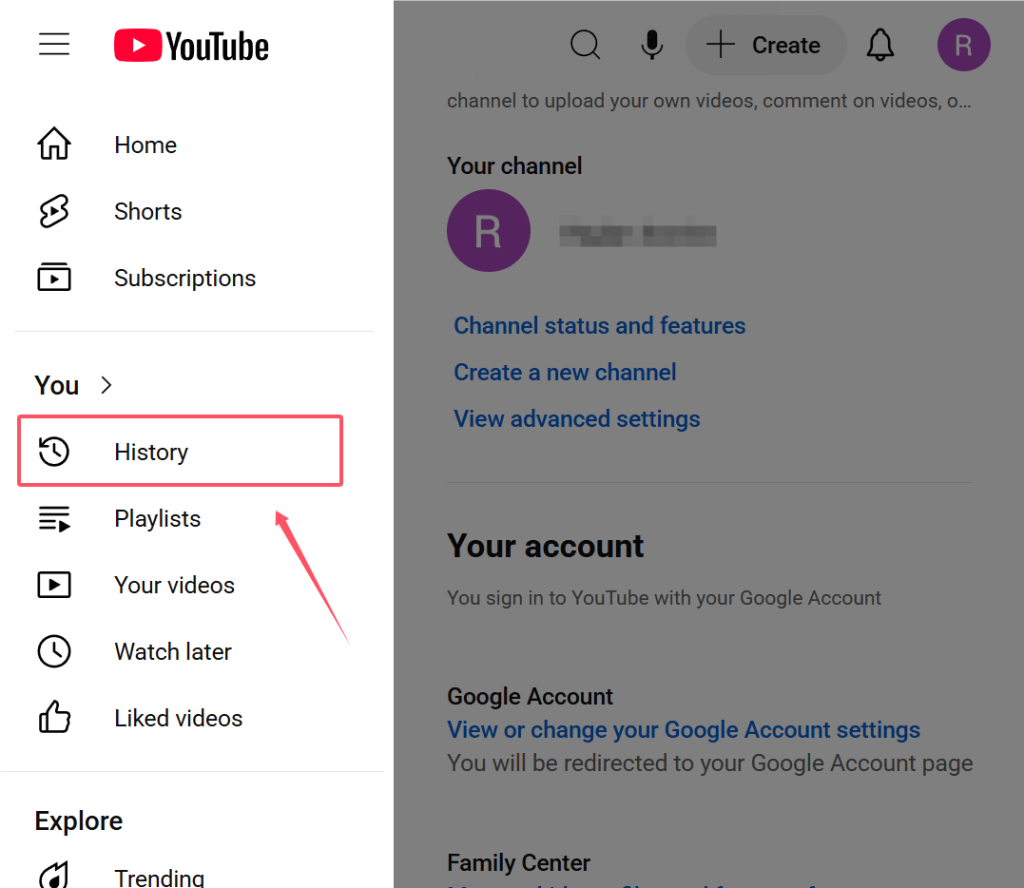
3. De forma predeterminada, estarás en la pestaña Historial de visualización.
4. Haz clic en «Borrar todo el historial de visualización».
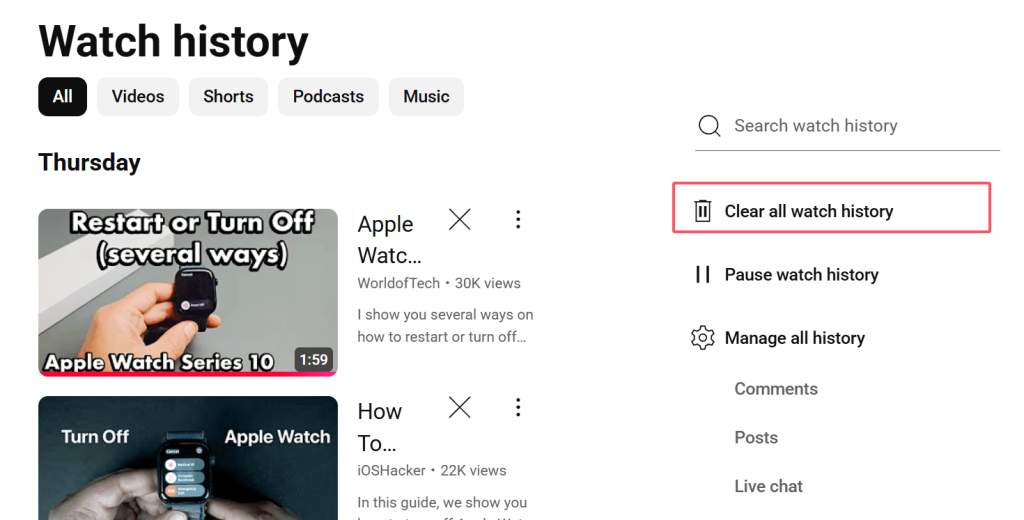
5. Confirma la acción.
Una vez más, aquí puedes eliminar vídeos de forma individual, lo que resulta útil si sol o quieres borrar uno o dos vídeos sin borrar todo. ¿Quieres ir un paso más allá en la limpieza de tu experiencia en YouTube? Además de borrar el historial, también puedes ver YouTube sin anuncios utilizando algunas herramientas y trucos inteligentes.
¿Cómo pausar el historial de visualización?
Una vez que hayas pausado tu historial de visualización, no tendrás que seguir borrándolo.
Para pausar el historial de reproducción:
- Móvil: Ve a Configuración > Historial y privacidad y activa la opción Pausar historial de reproducción.
- Ordenador: En la página Historial, haz clic en «Pausar historial de reproducción» en el menú de la derecha.
Una vez pausado, YouTube no registrará lo que veas hasta que vuelvas a desactivar la configuración. Es ideal para esos momentos en los que quieres navegar de incógnito sin cambiar al modo incógnito.
Si te preocupa la privacidad más allá de la configuración del historial, puede que te interese echar un vistazo a las alternativas a YouTube con diferentes algoritmos de recomendación.
¿Quieres aún más privacidad? Usa una VPN
Pausar el historial de visualización o de búsqueda está muy bien, pero no oculta tu actividad a tu proveedor de Internet ni al administrador de la red. Si estás conectado a una red Wi-Fi pública o compartida (como en el colegio o el trabajo), tu actividad en línea puede seguir siendo visible.
Si te parece que estás demasiado expuesto, tu siguiente paso es utilizar una VPN.

LightningX VPN encripta toda tu sesión de Internet y la redirige a través de un túnel seguro. Esto significa que:
- Nadie ve lo que estás viendo, ni YouTube, ni tu proveedor de Internet, ni el administrador de la red Wi-Fi de tu colegio.
- Tu ubicación real permanece oculta, por lo que puedes acceder a contenidos restringidos por región sin problemas.
- Puedes ver series, buscar y reproducir en streaming con tranquilidad, sabiendo que tus datos no están alimentando el algoritmo de nadie.
LightningX VPN se asegura de que no quede ningún rastro.
Preguntas frecuentes: cómo borrar el historial de búsqueda de YouTube
P: ¿Al borrar mi historial de búsqueda de YouTube también se borra mi historial de reproducción?
No, YouTube trata el historial de búsqueda y el historial de reproducción por separado. Borrar uno no afectará al otro, a menos que lo hagas manualmente.
P: ¿Cómo puedo gestionar el historial de búsqueda de YouTube si utilizo varias cuentas de Google?
Si utilizas varias cuentas en YouTube, cada cuenta mantiene su propio historial de búsqueda y visualización. Borrar el historial mientras estás conectado a una cuenta no afectará a las demás. Por lo tanto, si deseas borrar tu historial de búsqueda por completo, asegúrate de iniciar sesión en cada cuenta y eliminar el historial por separado para cada una de ellas.
P: ¿Si pauso el historial de reproducción, YouTube dejará de recomendarme vídeos basados en lo que veo?
Al pausar tu historial de reproducción, YouTube deja de registrar los nuevos vídeos que ves, lo que significa que esos vídeos no influirán en tus recomendaciones futuras.
Sin embargo, cualquier historial de reproducción guardado antes de pausar seguirá afectando a tus recomendaciones actuales. Si quieres empezar de cero, primero tendrás que borrar tu historial de reproducción actual.